Всем торговым компаниям необходимо периодически проводить инвентаризацию складских остатков. Полные и частичные проверки помогают контролировать запасы, выявлять пересортицу (недостачи и излишки) и правильно планировать закупки.
Почти в каждой конфигурации 1С есть инструменты для инвентаризации. Они значительно упрощают и ускоряют проверку остатков, повышают точность учета, обеспечивают достоверность результатов.
Предлагаем вам пошаговую инструкцию проведения инвентаризации в 1С 8.3 на примере «1С:Управление торговлей» («1С:УТ»).
Узнайте какая 1С вам подходит и получите бесплатную установку на версии 1С ПРОФ
Проведение инвентаризации в 1С 8.3: пошаговая инструкция
Процесс проверки проходит в несколько этапов. Сначала руководитель принимает решение о проведении инвентаризации и оформляет соответствующий приказ. Затем бухгалтер или менеджер формирует бланк задания со списком товаров, которые нужно проверить. С этим документом работник склада проводит проверку, отмечая в нем фактическое количество продукции на полках. На заключительном этапе нужно сравнить реальный объем остатков с информацией о них из 1С. Если выявлены расхождения, оформляется акт списания или оприходования.
Теперь расскажем, как делать инвентаризацию в 1С.
Формирование документа «Пересчет товаров»
Для проведения проверки в «1С:УТ» не нужно выполнять никаких дополнительных настроек программы. Чтобы создать задание на инвентаризацию, откройте раздел «Склад и доставка». В блоке «Излишки, недостачи, порчи» кликните по ссылке «Пересчеты товаров».
Выберите склад, на котором будете считать остатки, и нажмите кнопку «Создать».
Откроется форма документа. В окне «Статус» выберите строчку «В работе».
По умолчанию в инвентаризационную ведомость попадают все товары, имеющиеся на остатках в учетной системе. Но вы можете выполнить отбор по конкретным параметрам, например, по номенклатуре, в названии которой есть слово «Комплектующая». Для этого в графе «Отбор» нажмите на значок с тремя точками.
В левом столбце в окне «Редактирование отбора» выберите параметр — «Название». И в поле справа укажите, какое слово должно быть в наименовании товара. Нажмите OK.
Аналогичным образом вы можете отобрать товары и по другим параметрам, например, по весу, объему, серии, сегменту номенклатуры, назначению и т. д.
Нажмите кнопку «Заполнить по отбору». Система сформирует список товаров, соответствующих заданным критериям.
Поставьте галочку в строке «Печатать количество по учету», чтобы в бланке задания были указаны остатки из 1С. Если не отметить этот пункт, тогда в ведомости будет столбец только для фактического количества, и сотруднику придется проводить инвентаризацию «вслепую».
Нажмите кнопку «Печать». Выберите вариант формы: с указанием серий или без них, с ячейками (для адресного склада) или с градациями качества. В последнем случае в бланке нужно будет указывать количество товаров по состоянию (новый, ограниченно годен, не годен).
Система сформирует бланк задания на пересчет остатков. Распечатайте его и отдайте ответственному сотруднику.
В день проведения инвентаризации другие движения по складу в 1С запрещены, чтобы суммовые показатели по остаткам отражались корректно.
Внесение результатов инвентаризации в «товароучетку»
После того как работник посчитал остатки и принес вам заполненную ведомость, откройте задание на пересчет товаров в 1С и смените статус — «Внесение результатов». Теперь вручную заполните ячейки в колонке «По факту».
В столбце «Отклонение» отражаются расхождения между учетными и фактическими данными. Отрицательное число показывает недостачу, положительное — излишек.
После заполнения формы снова измените статус документа на «Выполнено» и проведите его, нажав на кнопку с соответствующей иконкой (как показано на скриншоте выше).
Если в результате инвентаризации выявлен излишек или недостача, в 1С нужно создать акт списания или оприходования.
Как делать складские акты в 1С после инвентаризации
При наличии отклонений в столбцах «По учету» и «По факту» на странице пересчета появится уведомление от системы.
Вы можете кликнуть по ссылке «Оформить» и, пользуясь подсказками Помощника, провести инвентаризационную опись и другие документы, в том числе:
- по оприходованию излишков;
- списанию недостач;
- пересортице товаров.
Второй способ — провести документы на основании самого пересчета. Для этого нажмите кнопку «Создать на основании» и выберите нужную операцию.
Списание недостач товаров
В этом документе укажите статью расходов. Обычно выбирают «Недостачу и порчу» или «Прочие расходы».
После нажатия на кнопку «Провести» или «Провести и закрыть» товар списывается со склада.
Оприходование излишков товаров
Излишки, выявленные при пересчете, необходимо отнести к доходам в том отчетном периоде, в котором проводилась инвентаризация. Товары приходуются по рыночной цене. В документе выберите статью доходов, к которым будут отнесены излишки.
И заполните цены.
Нажмите «Провести документ».
После списания и оприходования автоматически формируются соответствующие акты. Их можно найти в разделе «Склад и доставка» (подраздел «Излишки, недостачи, порчи»).
По завершении проверьте, все ли расхождения вы обработали. Для этого нажмите кнопку «Отчеты» и выберите «Оформление».
Если таблица пустая, значит списание и оприходование успешно проведены.
Для оформления излишков и недостач необязательно каждый раз создавать документ пересчета. Например, сотрудник склада увидел на полке сломанный или поврежденный товар, который не подлежит восстановлению. Чтобы его списать в 1С, можно сразу открыть страницу «Складские акты» в подразделе «Излишки, недостачи, порчи» и сформировать соответствующий документ.
Мы рассказали, как провести инвентаризацию в 1С на примере «1С:УТ». В других конфигурациях она выполняется по тому же принципу.
Остались вопросы? Задайте их в комментариях к статье или оставьте заявку на нашем сайте. Мы перезвоним вам и предоставим бесплатную консультацию!



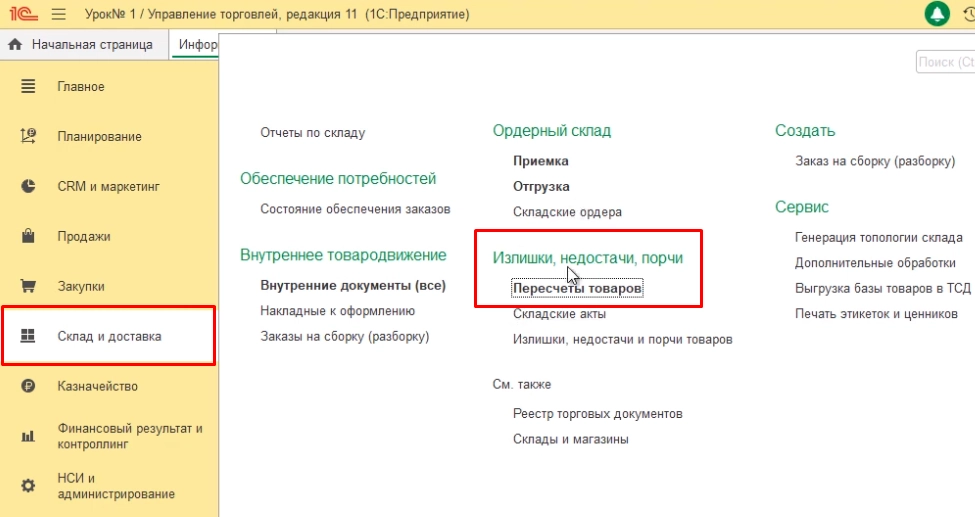
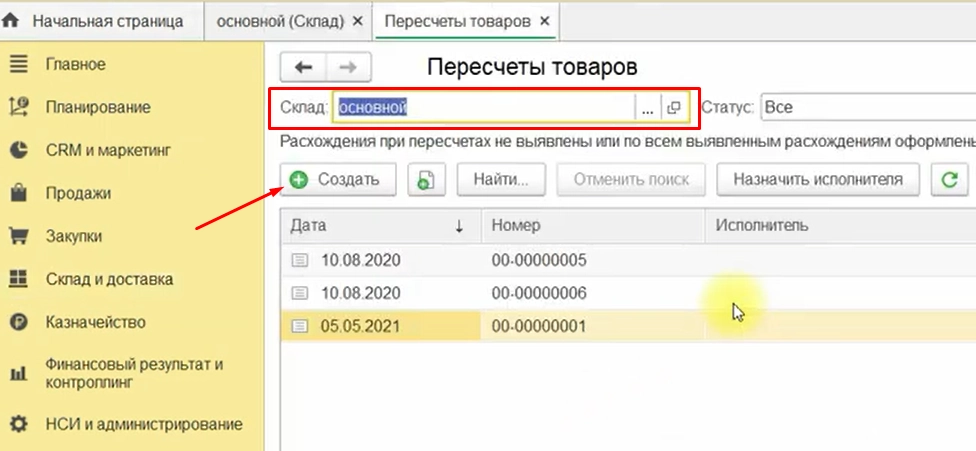
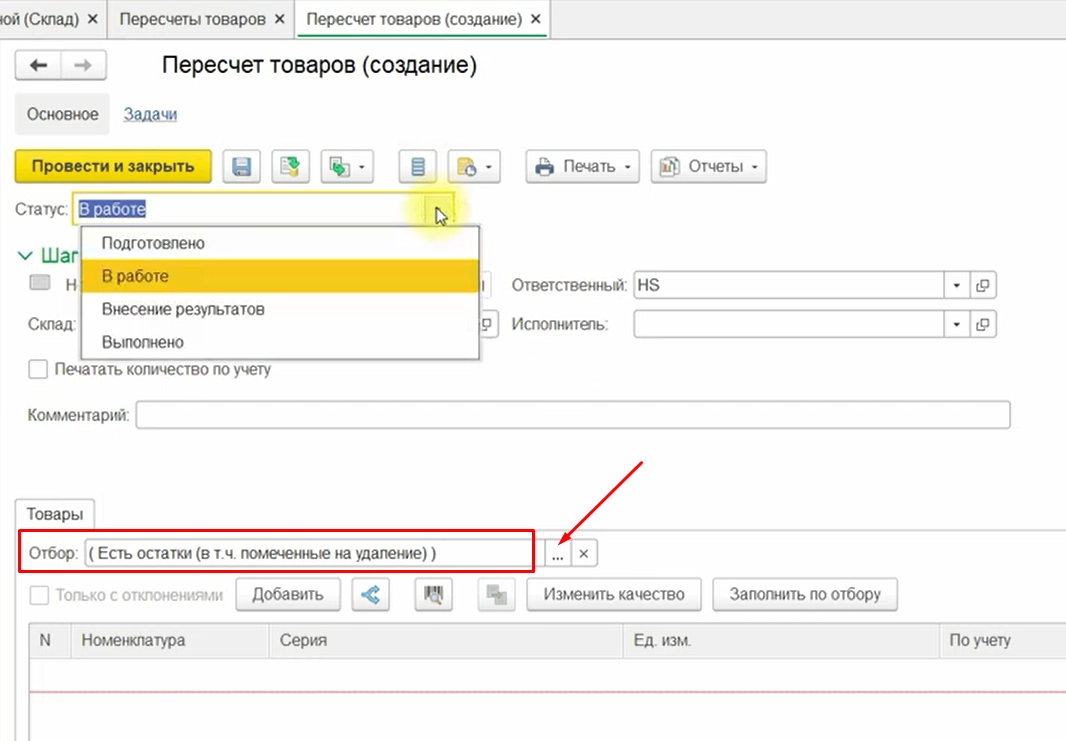
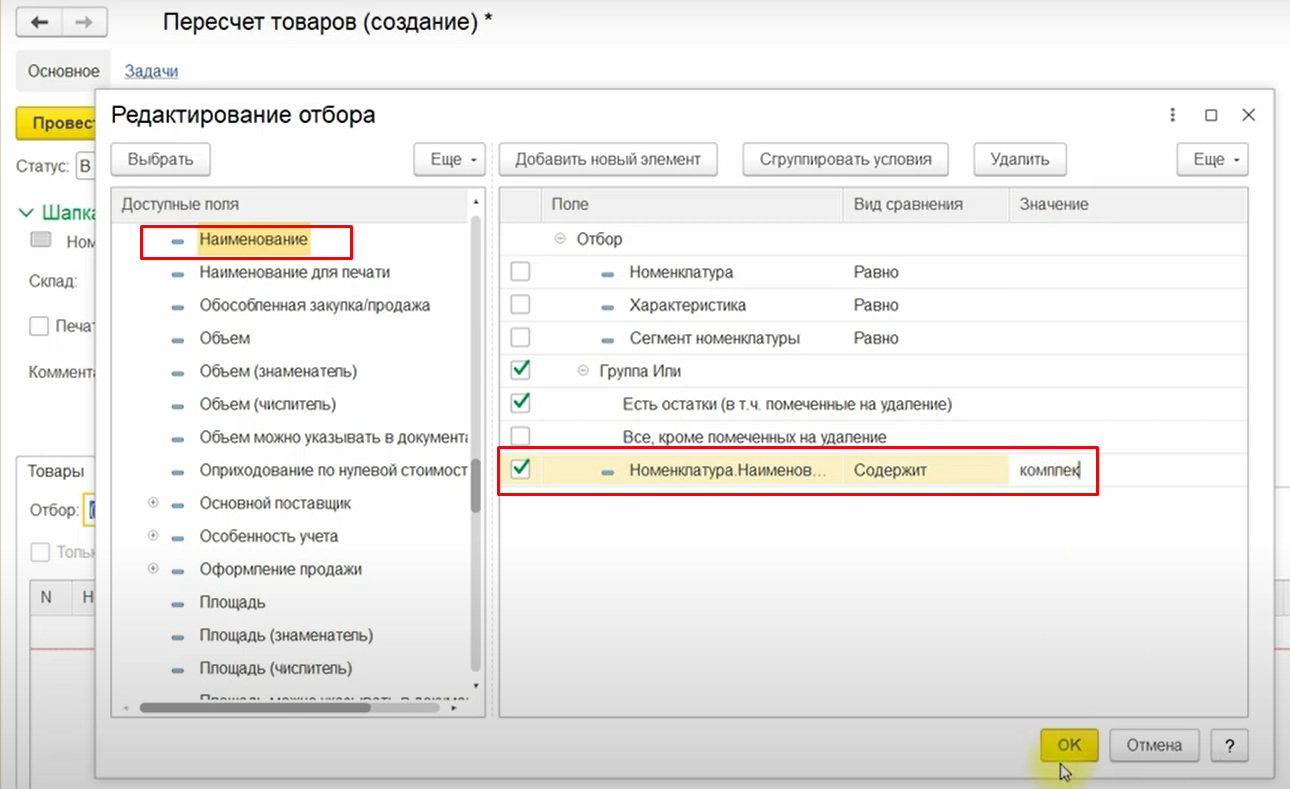
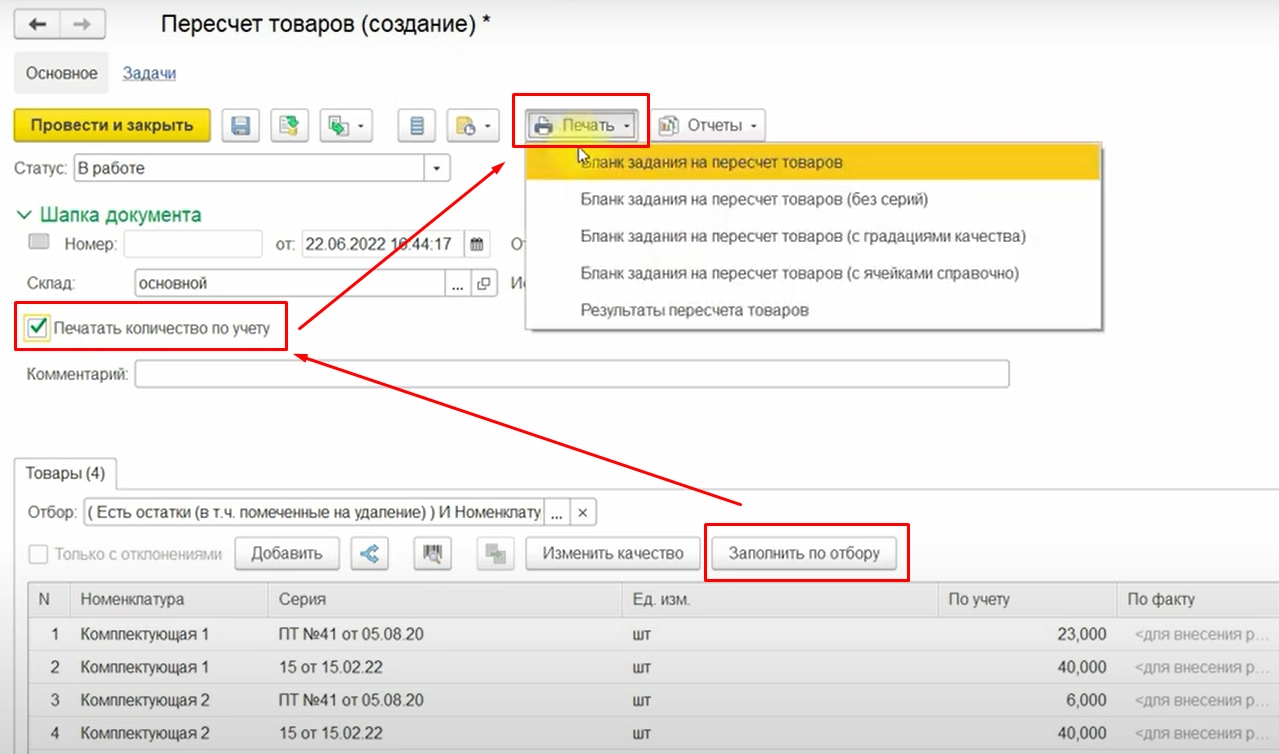
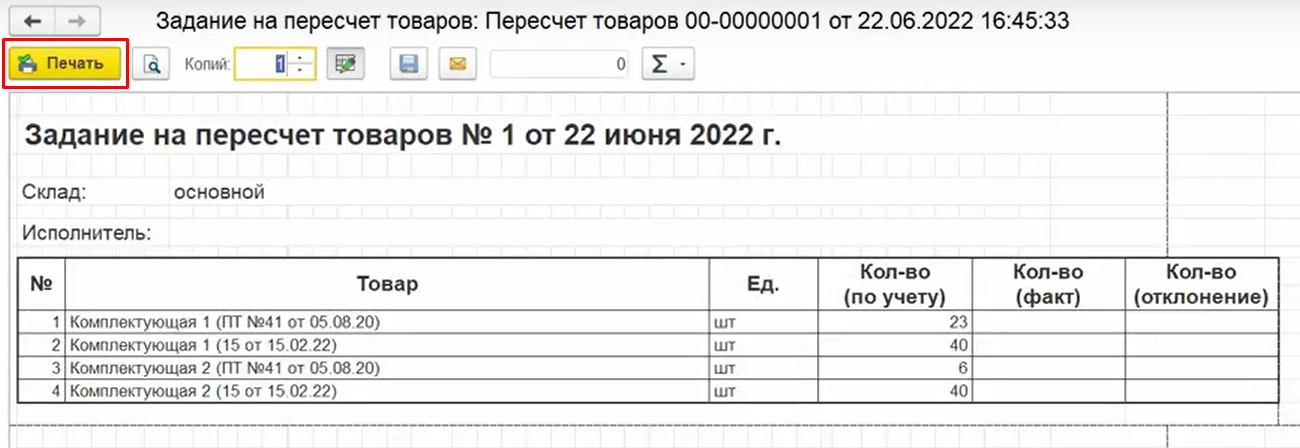
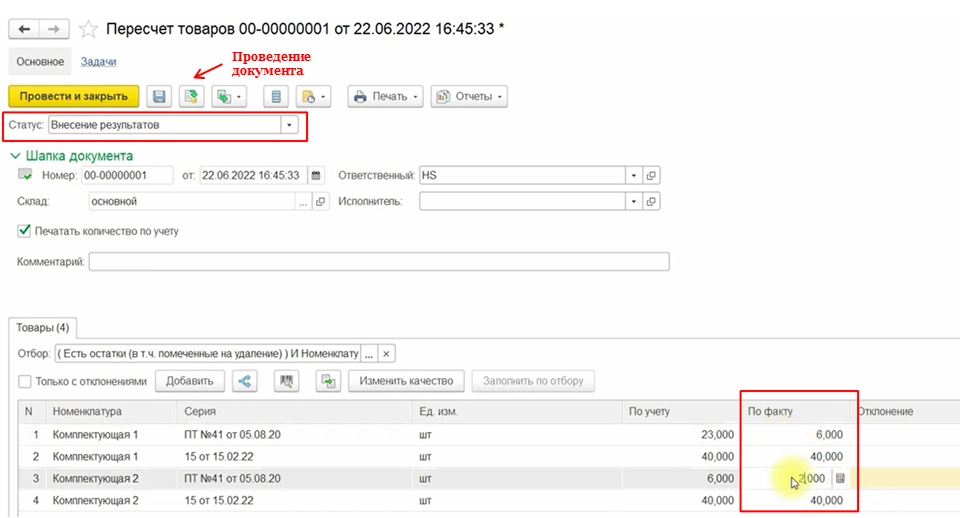
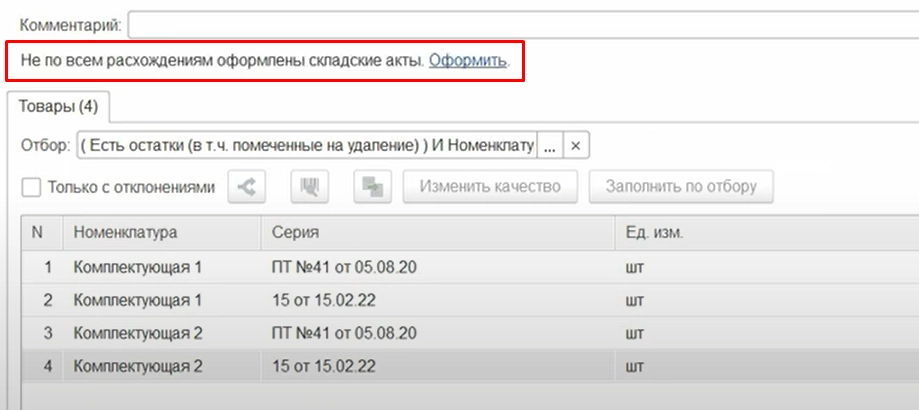
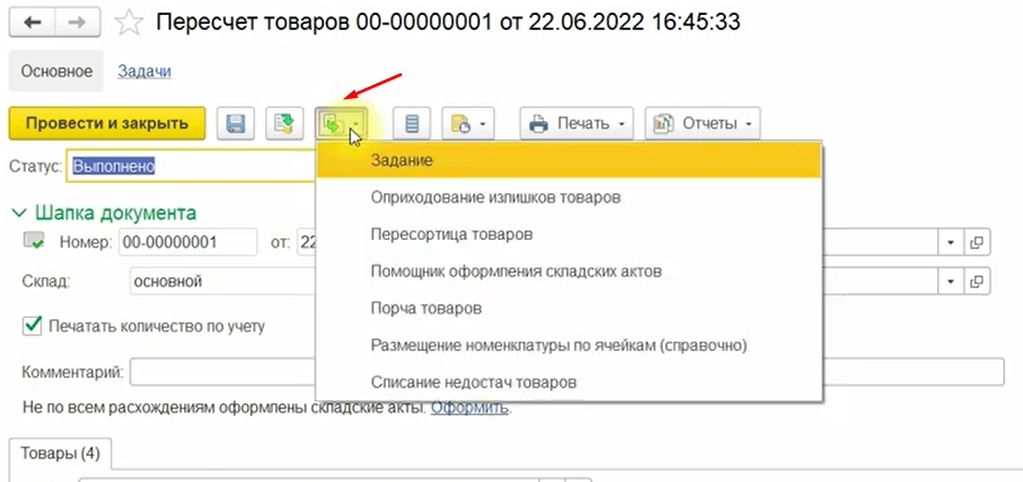
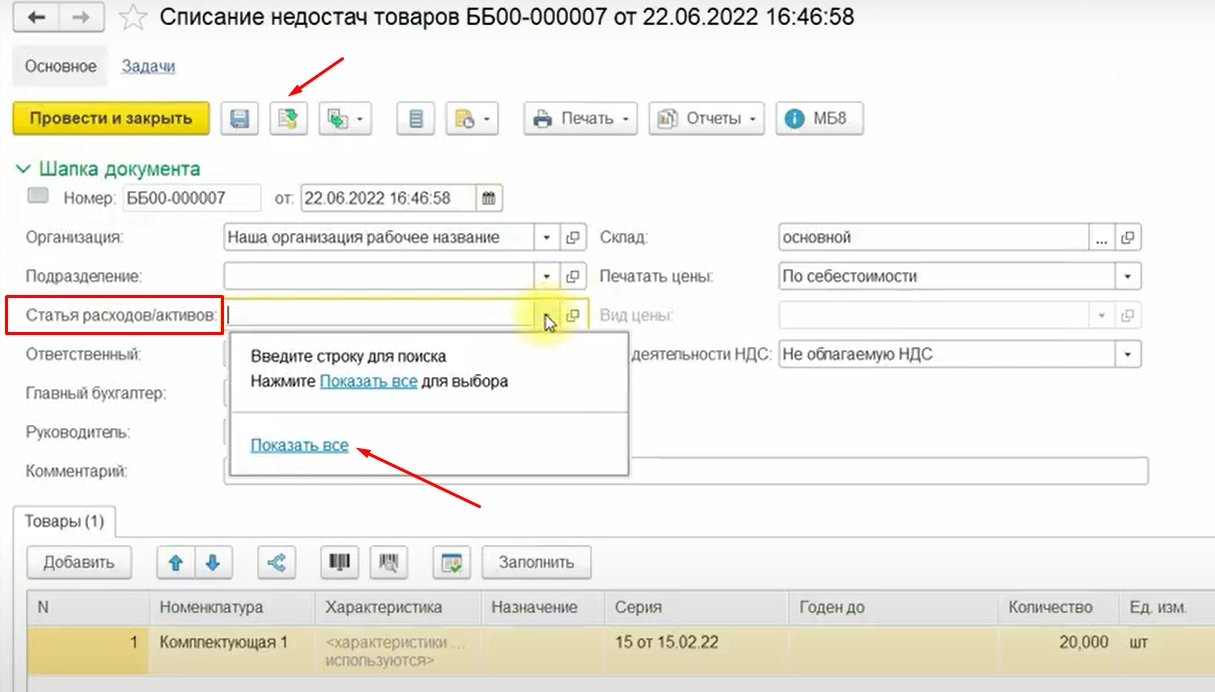



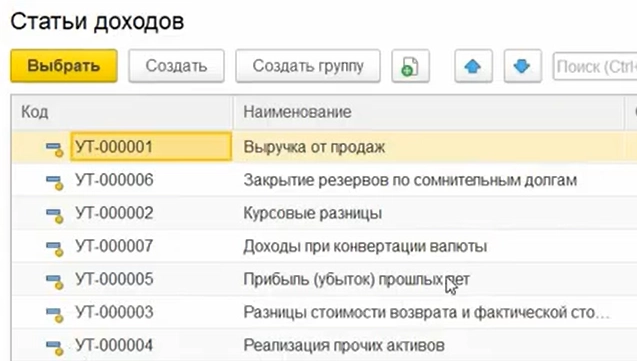
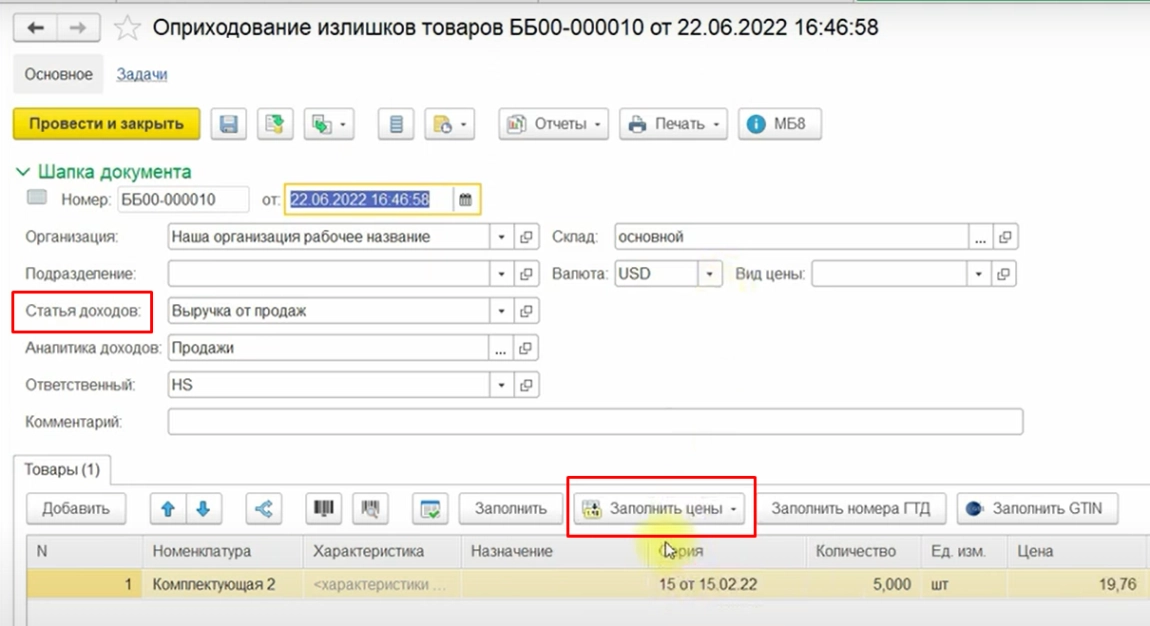
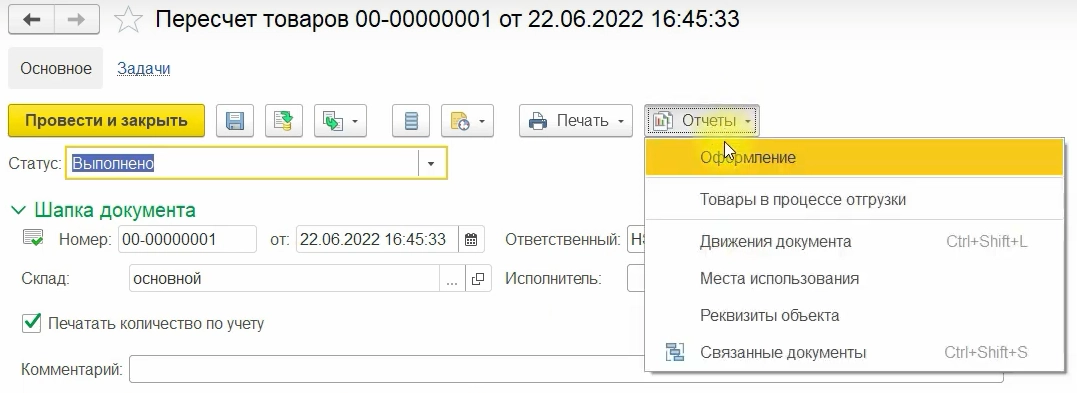
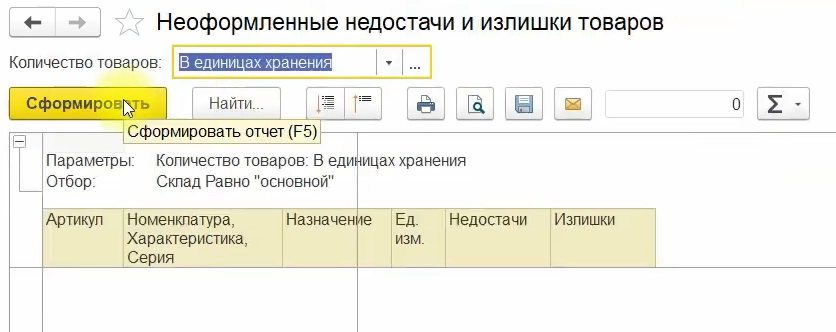









Если я хочу провести инвентаризацию на терминале сбора данных, мне нужно так же создать такое задание, а потом выгрузить его на тсд?
Здравствуйте! Проводить инвентаризацию на терминале сбора данных можно, если на нем установлено специализированное ПО. Например, DataMobile (https://online-kassa.ru/kupit/datamobile-standart/) или Mobile SMARTS: Склад 15 (https://online-kassa.ru/kupit/mobile-smarts-sklad-15/)
Для проведения инвентаризации на ТСД нужно создать задание в 1С и выгрузить его на устройство. Некоторые программы позволяют создавать задания прямо на терминале и потом загружать документ с результатом инвентаризации в 1С.
Добрый день! Подскажите в 1С Управление нашей фирмой так же проводится инвентаризация?
Здравствуйте! Основной алгоритм проведения инвентаризации в 1С:УНФ такой же, как описан в статье. однако, инвентаризационную опись в 1С:УНФ создают в разделе «Закупки»→«Склад»→«Инвентаризация запасов» или «Складские акты».